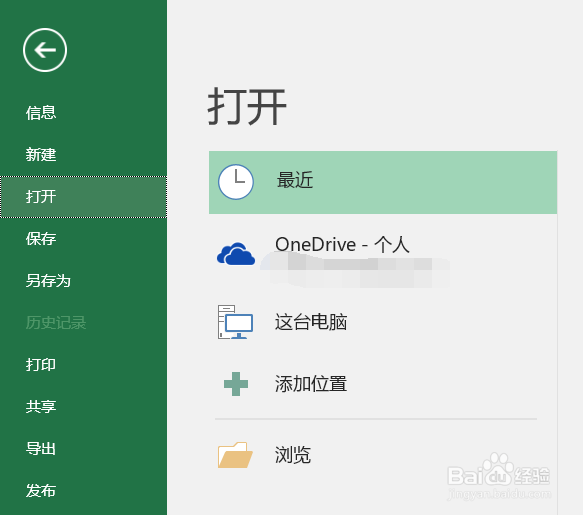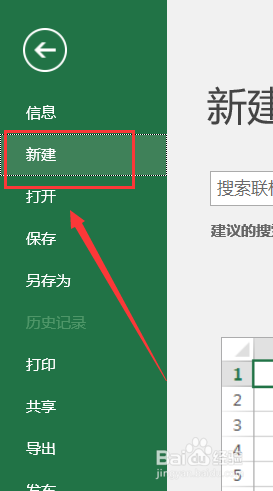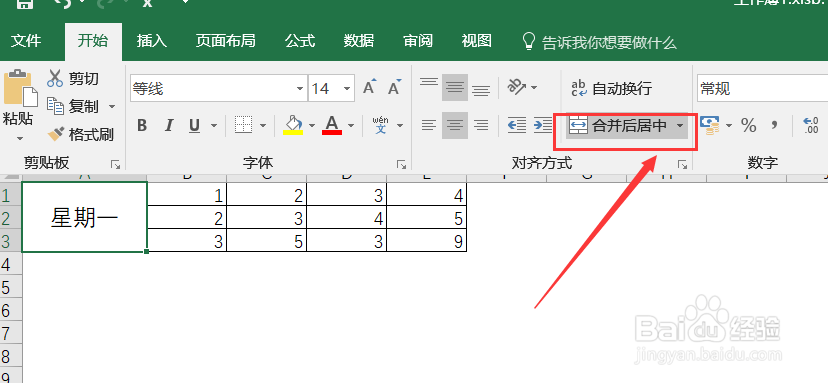Excel怎么在合并单元格中插入单元格
1、首先打开Excel,新建一个空白表格。
2、输入完内容后,有合并的单元格。选中合并的单元格。
3、在【开始】中关闭【合并并居中】。
4、单击首个空白的单元格,将鼠标回到编辑栏。
5、输入=后,再单击上一个单元格。上一个单元格的内容就出现在空白的单元格中了。
6、第三个空白表格如法炮制。再选中整张表格,单击【开始】中 的【边框】。
7、接着,单击【所有框线】,整张单元格就都有边框了。
声明:本网站引用、摘录或转载内容仅供网站访问者交流或参考,不代表本站立场,如存在版权或非法内容,请联系站长删除,联系邮箱:site.kefu@qq.com。
阅读量:61
阅读量:78
阅读量:43
阅读量:75
阅读量:59